前言
本文主要介绍了obsidian使用git插件进行多端同步的方法,远程仓库为github,如果觉得github网络不稳定,也可以使用国内的gitee。
什么是obsidian
Obsidian 是一款功能强大的笔记应用程序,它支持使用Markdown语法 创建和组织笔记。它依靠双链功能可以很容易的建立笔记间的关联。优点是笔记可以本地离线保存,打开速度非常快,不用担心服务器数据丢失。缺点是多端数据同步功能需要收费,不过也可以根据网上的方法实现免费同步,本文使用obsidian的git插件实现多端同步。
Obsidian下载
官网下载,然后根据平台选择版本下载,建议使用迅雷下载,浏览器可能下载不下来。
官网:https://obsidian.md/download
安卓版:https://wwdx.lanzoue.com/b030yr97g
git软件准备
- git安装 Git 安装-廖雪峰博客
- git配置 git config --global user.name “用户名” git config --global user.email “你的邮箱”
- 生成密钥
ssh-keygen -t rsa -C "你的邮箱"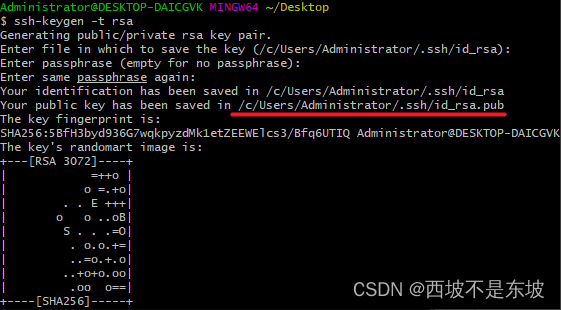 根据上图红线路径,复制公钥 id_rsa.pub
根据上图红线路径,复制公钥 id_rsa.pub - 将公钥粘贴到GitHub 注册github账号,登录GitHub,点击右上角用户头像图标,点击Settings,进入设置页面 Settings页面点击“SSH and GPG keys”,然后点击右上角“New SSH key”,添加ssh key Title填入名称,key填入复制的id_rsa.pub内容,然后点击“Add SSH key”
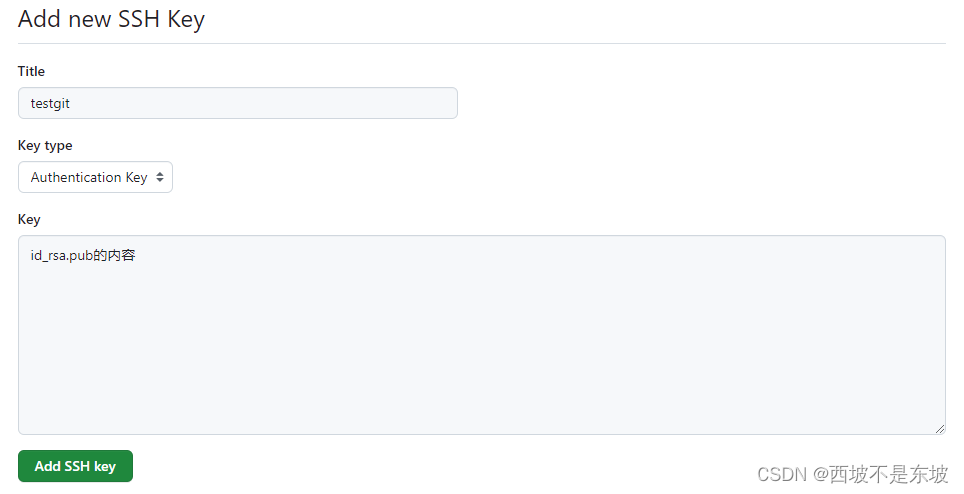
创建github仓库
- 登录github,创建私有仓库

- 选择SSH,记住自己的仓库.git结尾的那个:

obsidian安装git插件
为了实现Obsidian与GitHub的同步,还需要安装Obsidian Git插件。这个插件能够自动将本地保存的笔记文件推送(push)到GitHub仓库,并在每次打开Obsidian时自动从GitHub仓库中拉取(pull)最新的文件。
- 打开obsidian,点击“设置”-“文件与链接”-“第三方插件”,关闭“安全模式”,点击“社区插件”的“浏览”,搜索“Obsidian Git”然后安装
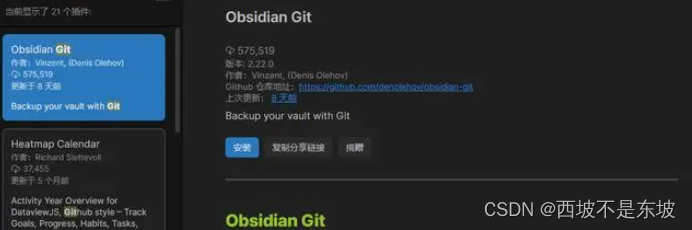 也可以通过链接下载,下载后放到.obsidian/plugins目录下,没有plugins创建 git插件:链接: https://pan.baidu.com/s/1RkiMgTb28TF6FcejTUpnpg 提取码: nvbt
也可以通过链接下载,下载后放到.obsidian/plugins目录下,没有plugins创建 git插件:链接: https://pan.baidu.com/s/1RkiMgTb28TF6FcejTUpnpg 提取码: nvbt - 将你现有笔记push到远程仓库 在你的笔记目录,Windows右键选择open git bash here,linux直接执行命令。
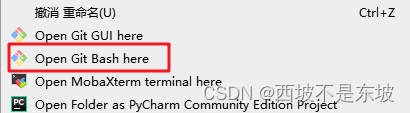 假设你的笔记仓库名为obdocs
假设你的笔记仓库名为obdocs
git init
git add obdocs
git commit -m "first commit"
git remote add origin [email protected]:xxx/testgit.git #这里替换成自己的仓库
git push -u origin main
- 启动插件 配置插件实现文件自动commit和push到仓库
- 以下配置表示每隔2分钟会commit和push,每次5分钟会自动pull最新版本。
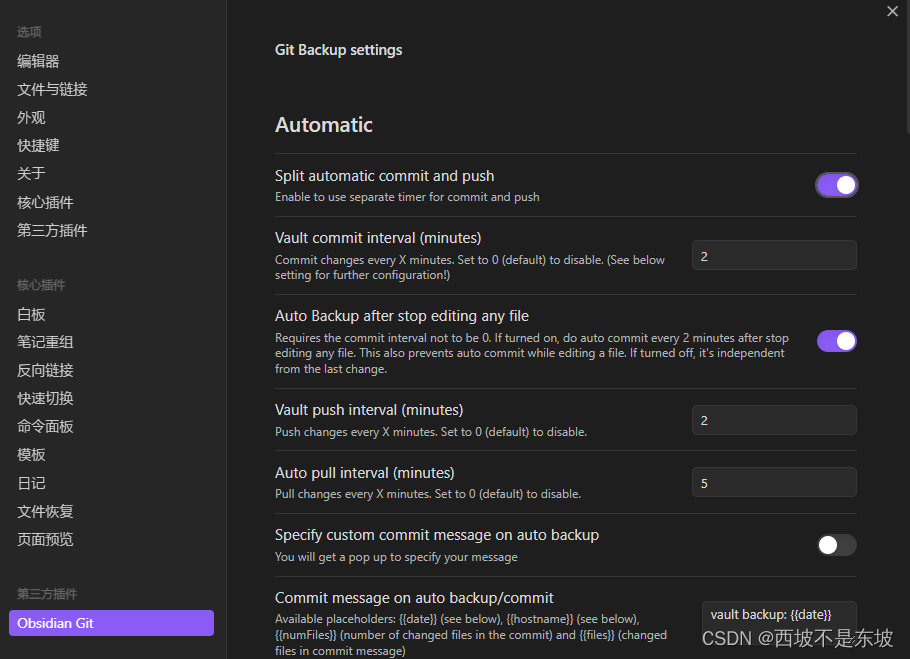
- 以下配置表示,软件启动会自动pull最新版本。
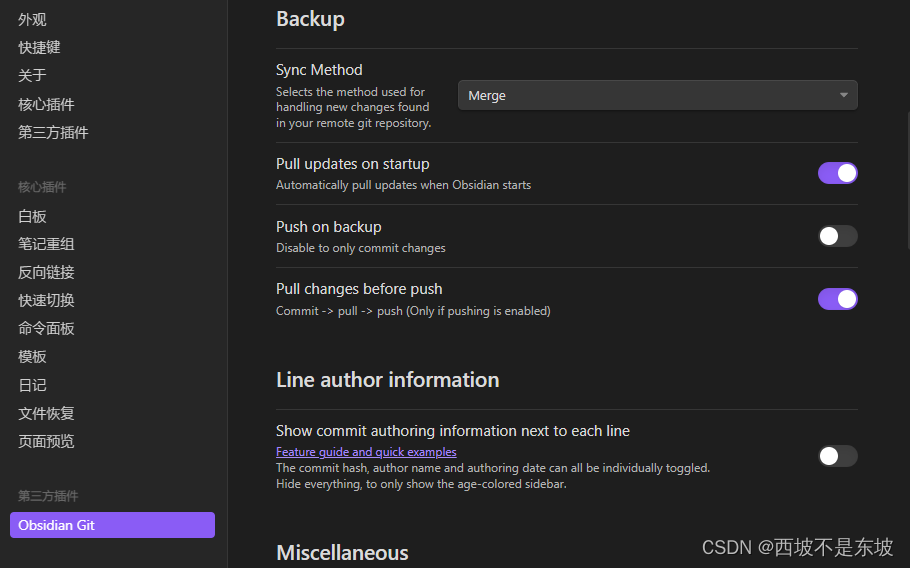
- 配置.gitignore 文件 在自己的笔记目录下创建.gitignore文件,注意.gitignore 文件一定要包含 .obsidian/workspace.json 文件,同时最好不要有50M以上的大文件,避免引起麻烦。或者也可以将 .obsidian加入.gitignore文件。
 将 .obsidian加入.gitignore文件可以写成: /.obsidian/
将 .obsidian加入.gitignore文件可以写成: /.obsidian/
其他终端同步
其他终端先使用git clone拉取分支,然后就可以编辑笔记了,最好不要多个终端同时操作,会造成冲突。
git clone [email protected]:xxx/testgit.git
版权归原作者 西坡不是东坡 所有, 如有侵权,请联系我们删除。